如何清除win7系统里恶意插件 如何在Windows 7上卸载恶意插件
更新时间:2023-10-13 17:14:35作者:xiaoliu
如何清除win7系统里恶意插件,如今随着互联网的快速发展,恶意插件成为了我们日常使用电脑的一个困扰,特别是对于使用Windows 7系统的用户而言,恶意插件的存在可能会导致系统运行缓慢、个人信息泄露等问题。学会清除Win7系统中的恶意插件变得尤为重要。本文将介绍一些简单有效的方法,帮助用户在Windows 7系统上安全、彻底地卸载恶意插件,以确保电脑的安全与正常运行。
解决方法:
1、首先说一下,我们从正规的应用商城下载安装一些电脑应用程序的时候,一般是能够“去插件安装”的,建议都选择去插件安装这个方法。
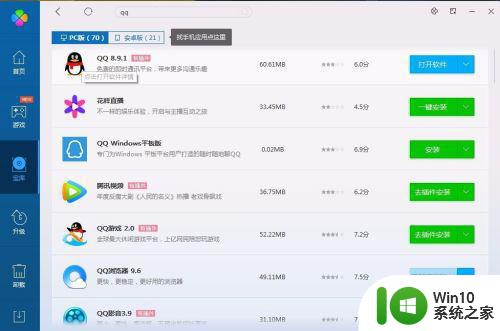
2、在电脑管家主界面上点击“清理垃圾”,确认勾选上“恶意插件”垃圾项,点击“扫描垃圾“,然后点击”立即清理“ ,即可清理。
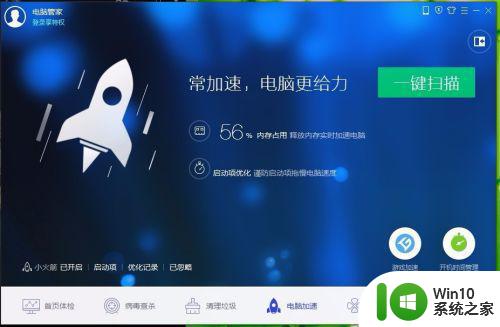
3、清理插件也属于系统清理的一个项目,可以在腾讯电脑管家的“系统插件清理”中找到这个清理插件功能。如下图,可以在工具箱找到此项目功能。
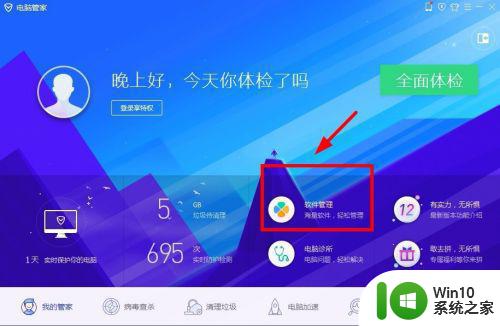
4、点击进入“清理插件”功能后,电脑管家会自动开始扫描。扫描结束后,列表中显示的就是电脑中存在的全部插件了。可以根据管家的建议来决定是否清理。
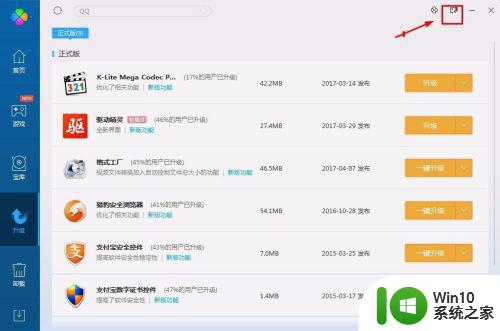
5、可以打开电脑管家软件中心的设置,在里面设定凡是经过电脑管家下载安装的应用软件,都默认去插件安装。
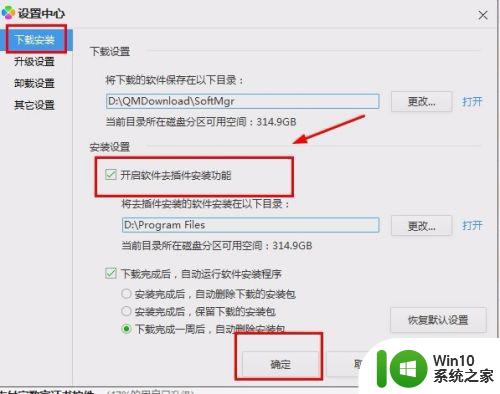
以上就是如何清除win7系统里恶意插件的全部内容,有出现这种现象的用户可以尝试以上方法来解决,希望能够对大家有所帮助。
如何清除win7系统里恶意插件 如何在Windows 7上卸载恶意插件相关教程
- 笔记本win7电脑如何清除恶意插件 笔记本win7清除恶意插件步骤
- win7恶意软件怎么彻底清除 win7恶意软件清除工具推荐
- win7电脑如何彻底删除恶意软件 如何在win7电脑上找到并清除恶意软件
- win7怎么清理恶意软件 win7恶意软件清除的方法
- win7电脑恶意软件查杀方法 如何清除win7电脑中的病毒和木马
- 防止Win7注册表被恶意修改的最佳方法 如何保护Win7注册表免受恶意篡改
- 如何解决win7系统ie8浏览器有些插件加载不上的问题 win7系统ie8浏览器插件加载失败的解决方法
- win7如何恢复被hao123劫持的主页 如何避免win7被hao123这种恶意软件劫持主页
- win7系统怎么删除无用组件 win7系统如何卸载不必要的组件
- win7系统如何升级flash插件 win7如何下载flash补丁
- windows7彻底删除软件的图文步骤 win7如何彻底卸载软件的步骤
- win7系统自带office卸载方法 win7系统如何卸载自带的office软件
- window7电脑开机stop:c000021a{fata systemerror}蓝屏修复方法 Windows7电脑开机蓝屏stop c000021a错误修复方法
- win7访问共享文件夹记不住凭据如何解决 Windows 7 记住网络共享文件夹凭据设置方法
- win7重启提示Press Ctrl+Alt+Del to restart怎么办 Win7重启提示按下Ctrl Alt Del无法进入系统怎么办
- 笔记本win7无线适配器或访问点有问题解决方法 笔记本win7无线适配器无法连接网络解决方法
win7系统教程推荐
- 1 win7访问共享文件夹记不住凭据如何解决 Windows 7 记住网络共享文件夹凭据设置方法
- 2 笔记本win7无线适配器或访问点有问题解决方法 笔记本win7无线适配器无法连接网络解决方法
- 3 win7系统怎么取消开机密码?win7开机密码怎么取消 win7系统如何取消开机密码
- 4 win7 32位系统快速清理开始菜单中的程序使用记录的方法 如何清理win7 32位系统开始菜单中的程序使用记录
- 5 win7自动修复无法修复你的电脑的具体处理方法 win7自动修复无法修复的原因和解决方法
- 6 电脑显示屏不亮但是主机已开机win7如何修复 电脑显示屏黑屏但主机已开机怎么办win7
- 7 win7系统新建卷提示无法在此分配空间中创建新建卷如何修复 win7系统新建卷无法分配空间如何解决
- 8 一个意外的错误使你无法复制该文件win7的解决方案 win7文件复制失败怎么办
- 9 win7系统连接蓝牙耳机没声音怎么修复 win7系统连接蓝牙耳机无声音问题解决方法
- 10 win7系统键盘wasd和方向键调换了怎么办 win7系统键盘wasd和方向键调换后无法恢复
win7系统推荐
- 1 系统之家ghost win7 sp1 64位专业旗舰版v2023.04
- 2 东芝笔记本ghost win7 sp1 64位纯净安全版下载v2023.04
- 3 深度技术ghost win7 sp1 32位破解游戏版下载v2023.04
- 4 萝卜家园ghost win7 32位一键官网版v2023.04
- 5 雨林木风ghost win7家庭精简版64系统下载v2023.04
- 6 系统之家ghost win7 sp1 32位破解安装版v2023.04
- 7 三星笔记本ghost win7 64位最新旗舰版下载v2023.04
- 8 系统之家ghost win7 32位安装稳定版v2023.03
- 9 电脑公司win7 64位最新旗舰版v2023.03
- 10 电脑公司ghost win7 64位破解万能版v2023.03